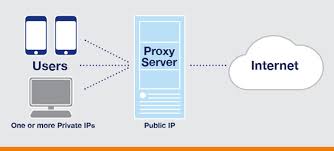1. Proxy server là gì ?
Proxy server hoạt động như một cổng nối giữa người dùng và Internet. Đây là một server trung gian giữa người dùng cuối và trang web họ truy cập. Các máy chủ proxy cung cấp các chức năng, bảo mật và riêng tư khác nhau phụ thuộc vào nhu cầu của chính sách của từng công ty.

Cài đặt Proxy nhằm đảm bảo bảo mật cho truy cập trên môi trường Internet tăng cao, vì nhu cầu chuyển đổi Proxy vào website nước ngoài ngày càng nhiều
Với nhiệm vụ giống như bộ lọc web và tường lửa, máy chủ Proxy thực hiện việc cung cấp các kết nối mạng chia sẻ, dữ liệu của bộ nhớ cache nhằm phục vụ cho mục đích tăng tốc các yêu cầu truy cập.
2. Cách thức hoạt động của proxy server
Một số máy chủ proxy là một nhóm các ứng dụng hoặc các máy chủ chặn các dịch vụ Internet và trình bày một địa chỉ IP của toàn tổ chức. Nó còn có chức năng ngăn những người sử dụng bên trong đến các dữ liệu bảo mật. Một máy chủ proxy cũng có thể là một trong những thành phần của một bức tường lửa và lưu bộ nhớ cache các trang web đã vào. Khi người dùng nội bộ yêu cầu truy cập một URL bên ngoài thì một bản sao tạm thời được lưu trữ lại để khi có yêu truy cập vào URL đó lần tiếp theo các proxy sẽ dùng bản sao lưu lại thay vì lấy bản gốc trên mạng nhờ vậy mà tốc độ tải được cải thiện hơn nhiều.
3. Các tính năng của Proxy Server
a. Proxy server cung cấp ba chức năng chính:
- Tường lửa và filtering
- Chia sẻ kết nối
- Caching

b. Các lý do các doanh nghiệp nên sử dụng Proxy server
- Để kiểm soát việc sử dụng Internet của nhân viên: Tổ chức thiết lập máy chủ proxy để kiểm soát và giám sát nhân viên. Hầu hết các tổ chức không muốn nhân viên của họ xem các trang web cụ thể trong thời gian làm việc và họ có thể cấu hình máy chủ proxy để từ chối truy cập vào trang web cụ thể, điều hướng bạn bằng một ghi chú yêu cầu bạn không xem các trang web này trên mạng công ty. Họ có thể giám sát và ghi lại tất cả các yêu cầu web, do đó mặc dù không chặn trang web nhưng họ vẫn biết thời gian bạn dành cho những việc làm khác ngoài công việc.
- Tiết kiệm băng thông và cải thiện tốc độ: Các tổ chức cũng có thể nhận được hiệu suất mạng tổng thể tốt hơn khi sử dụng máy chủ proxy. Các máy chủ proxy có thể lưu vào bộ nhớ cache (lưu một bản sao trang web cục bộ) các trang web hay truy cập
- Bảo mật riêng tư: sử dụng máy chủ proxy để duyệt Internet riêng tư hơn. Một số máy chủ proxy sẽ thay đổi địa chỉ IP và thông tin nhận dạng khác. Điều này có nghĩa là máy chủ đích không biết ai thực sự đã thực hiện yêu cầu ban đầu, giúp giữ thông tin cá nhân và thói quen duyệt web của bạn riêng tư hơn.
- Truy cập vào các tài nguyên bị chặn: Máy chủ proxy cho phép người dùng phá vỡ các hạn chế nội dung do công ty hoặc một số tổ chức áp đặt. Nếu truy cập vào trang web bị chặn, bạn có thể đăng nhập vào máy chủ proxy ở nơi khác và xem từ đó. Máy chủ proxy khiến bạn giống như ở Mỹ nhưng thực ra bạn đang ở Việt Nam.
- Cách cài đặt free proxy server
4. Hướng dẫn cài free proxy server
a. Hướng dẫn cài free proxy servertrong trường hợp sử dụng Firefox
Để cài đặt free proxy server, đầu tiên click để chọn Công cụ (Tools), rồi chọn Tùy chọn (Options). Sau đó sẽ thấy xuất hiện một cửa sổ, lúc này bạn Click vào chọn Nâng cao (Advanced), chọn thẻ Mạng (Network) và sau đó click chọn Thiết lập (Settings…) thì một bảng sẽ xuất hiện. Tiếp tục Click chọn vào nút Cấu hình proxy thủ công (Manual proxy configuration) và nhập các thao tác.
+ Nhập vào trong ô Proxy HTTP (HTTP Proxy) địa chỉ
- Đối với GVCB: proxy1.utb.edu.vn hoặc proxy2.utb.edu.vn
- Đối với sinh viên: proxy2.utb.edu.vn
+ Nhập vào ô Cổng (Port) là 8080
+ Đánh dấu tích vào ô Dùng máy chủ proxy này cho mọi giao thức (Use this proxy server for all protocol)
+ Nhập vào ô Không dùng Proxy cho (No Proxy for) với nội dung là: *.utb.edu.vn. Cuối cùng, hãy chọn nút OK liên tiếp để hoàn thành việc thiết lập.
b. Hướng dẫn cài free proxy server trong trường hợp sử dụng Internet Explorer
Đầu tiên click chọn Tools, sau đó click vào Internet Options. Khi xuất hiện cửa sổ hãy click chọn Connections, rồi click chọn LAN settings thì sẽ xuất hiện bảng. Trong bảng này hãy check vào ô Use a proxy server for your LAN… và tiếp tục thực hiện các thao tác sau.
+ Nhập địa chỉ tại ô Address
- Đối với GVCB: proxy1.utb.edu.vn hoặc proxy2.utb.edu.vn
- Đối với sinh viên: proxy2.utb.edu.vn
+ Nhập số hiệu cổng Proxy tại ô Port là 8080
+ Check vào ô Bypass proxy server for local addresses
+ Click chọn nút Advanced để có thể nhập nội dung cần bypass là:*.utb.edu.vn trong ô Do not use proxy server.
+ Cuối cùng hãy chọn nút OK liên tiếp để thiếp lập được hoàn tất
c. Hướng dẫn cài free proxy server trong trường hợp sử dụng Chrome
Mở Chrome và click vào ô có thanh ngang ở góc bên phải, rồi click vào Cài đặt. Khi cửa sổ xuất hiện hãy click vào Hiển thị cài đặt nâng cao và tiếp tục kéo thanh trượt xuống dưới, sau đó click vào Thay đổi thiết lập proxy.
Khi hiện ra bảng, tiếp tục click chọn Connections và cuối cùng click chọn LAN settings để hoàn tất cài đặt.